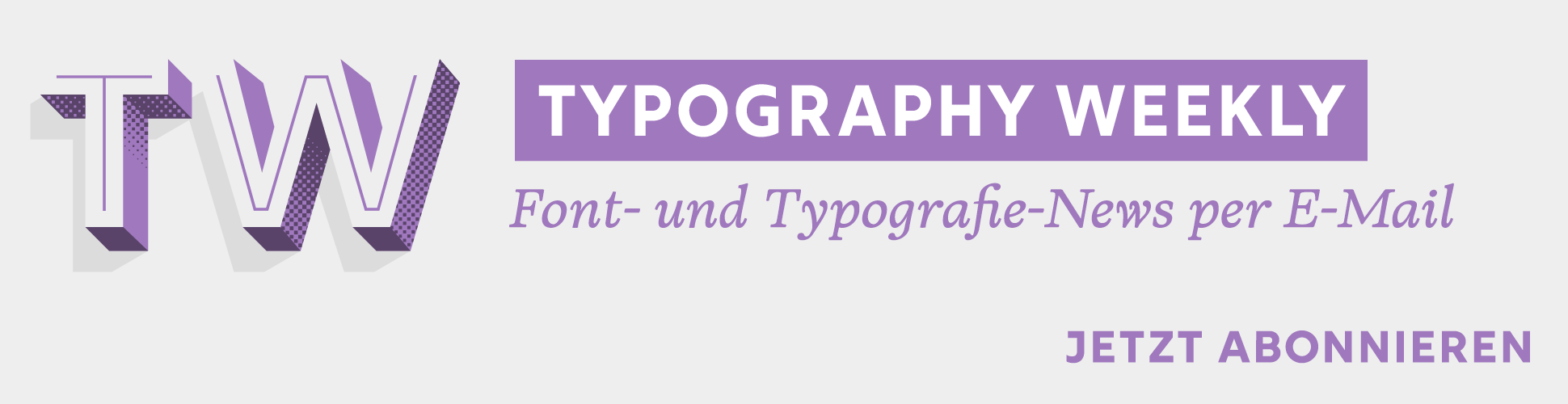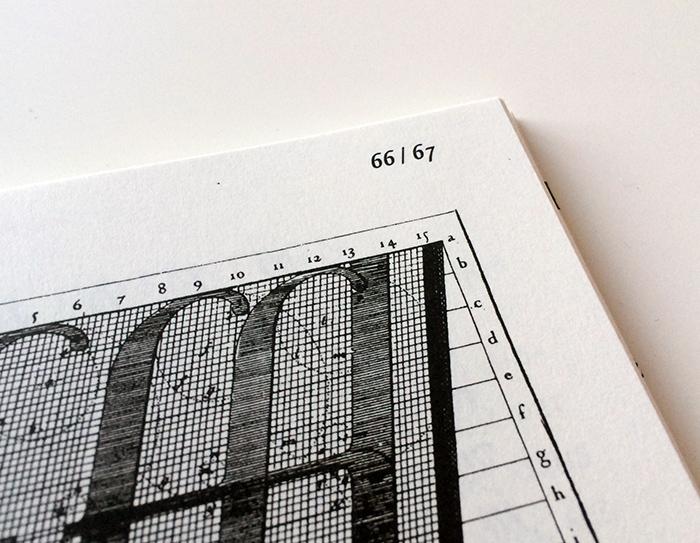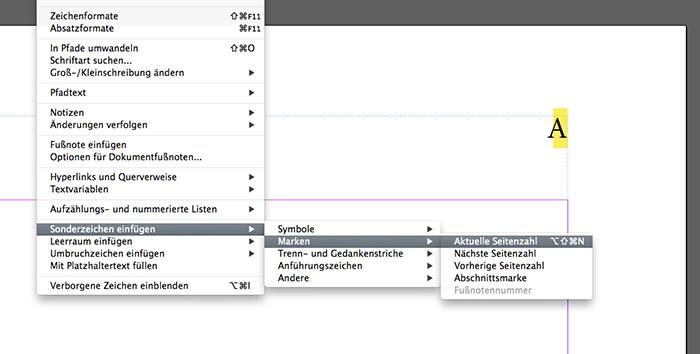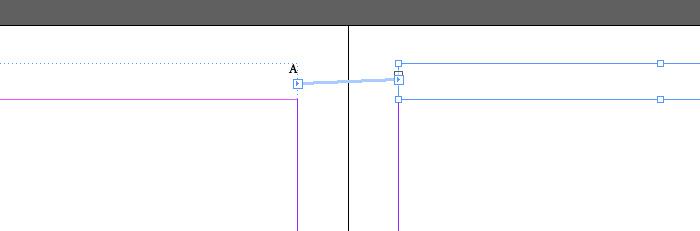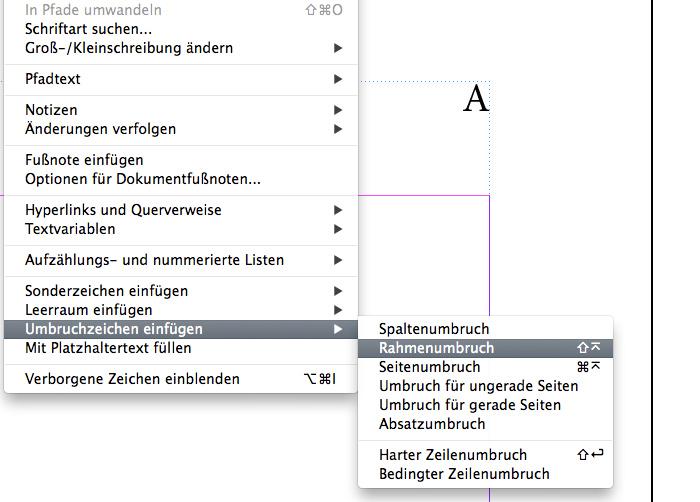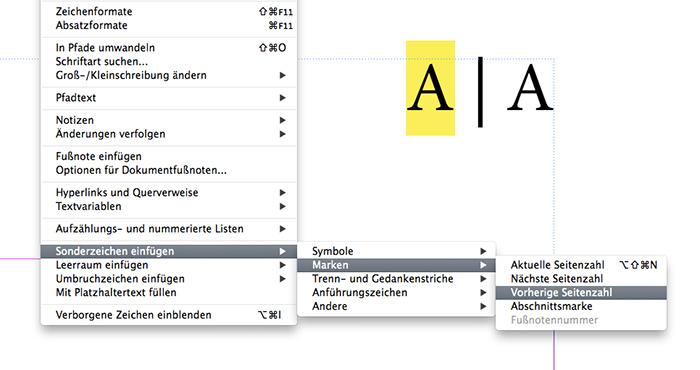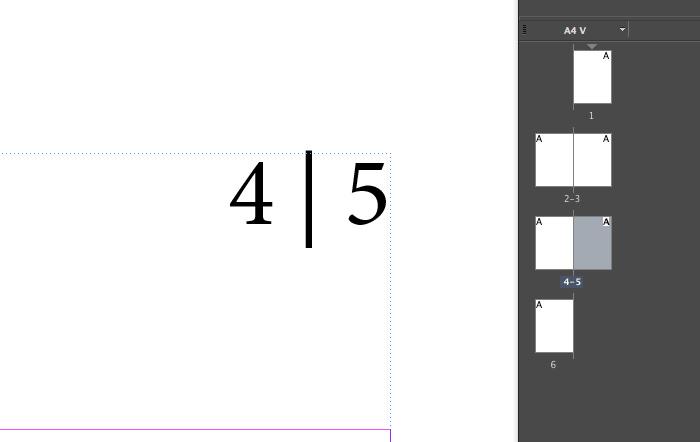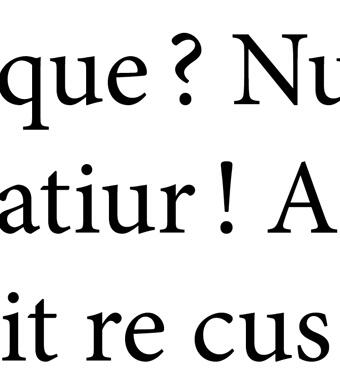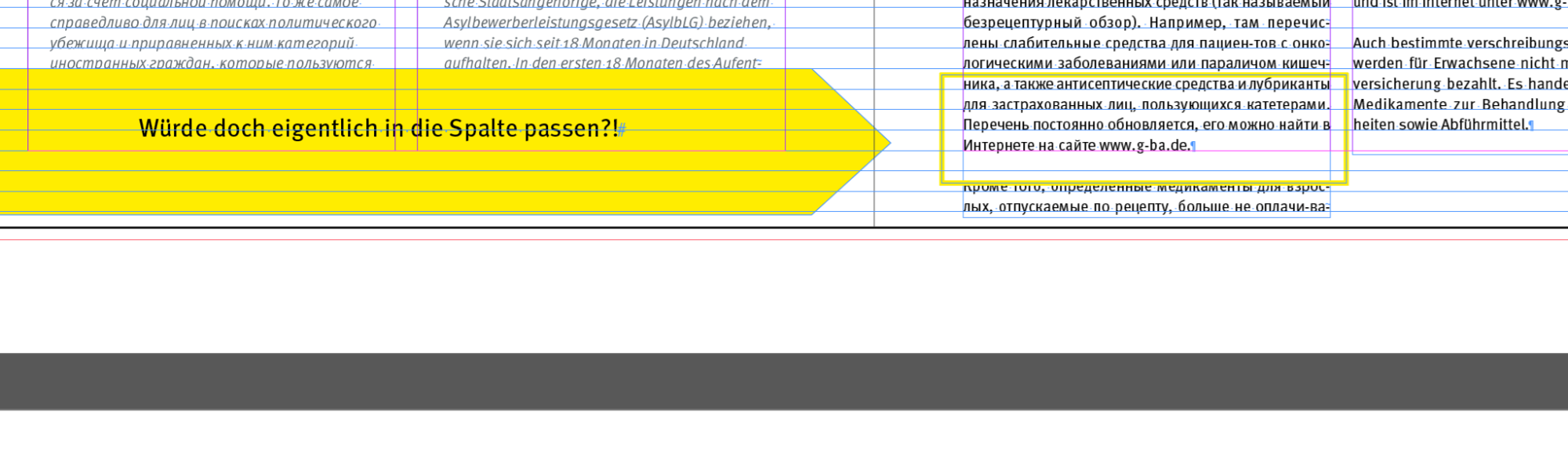InDesign bietet als Sonderzeichen zur automatischen Ausgabe der Seitenzahl lediglich »Aktuelle Seitenzahl« an. Die Seitenzahl der gegenüberliegende Seite auf dem gleichen Druckbogen lässt sich nicht automatisch ausgeben. Auch die Sonderzeichen »Nächste Seitenzahl«/»Vorherige Seitenzahl« sind standardmäßig nicht – wie man vielleicht vermuten könnte – dazu gedacht, da sich diese Sonderzeichen nicht auf die tatsächliche Seitenabfolge beziehen, sondern lediglich auf über mehrere Seiten verknüpfte Textrahmen. Doch diese Funktionsweise lässt sich auf den hier gewünschten Zweck ummünzen.
Schritt 1: Aktuelle Seitenzahl ausgeben
Erstellen Sie ein doppelseitiges InDesign-Dokument. Wechseln Sie auf den Musterbogen und legen Sie einen Textrahmen für die Seitenzahlen an. Auf der Musterseite ist die Seitenzahl durch ein A symbolisiert. Alle Seiten Ihres Dokuments, die auf dieser Musterseite aufbauen, sollten nun die korrekte automatische Seitenzahl anzeigen.
Schritt 2: Rahmen-Verknüpfung erstellen
Wechseln Sie auf die gegenüberliegende Seite auf der Mustervorlage und legen Sie hier ebenfalls einen Textrahmen an. Da die Seitenzahl hier jedoch nicht ausgegeben werden soll, lassen Sie den Rahmen leer.
Verknüpfen Sie den neuen Rahmen nun mit dem zuvor erstellten Rahmen, indem Sie bei aktiviertem Textrahmen rechts unten auf die Verkettungssfläche (Quadrat) klicken und anschließend auf den zuvor erstellten Rahmen. Das Ergebnis sollte wie in obiger Grafik aussehen.
Schritt 3: Position der Seiten korrigieren
Sollen die kombinierten Seitenzahlen auf der rechten Seite der Doppelseite erscheinen, ist die Seitenzahl durch die Verkettung nun auf die falsche Seite gerutscht. Korrigieren Sie dies, indem Sie die Einfügemarke vor die Seitenzahlmarkierung (»A«) setzen und über das Schriftmenü einen Rahmenumbruch erzwingen.
Sollen die kombinierten Seitenzahlen auf der linken Seite der Doppelseite erscheinen, ist diese Aktion nicht nötig.
Schritt 4: Seitenzahl der gegenüberliegenden Seite einfügen
Durch die Verkettung können Sie nun auf die Seitenzahl der gegenüberliegenden Seite zugreifen. Wenn beiden Zahlen rechts erscheinen sollen, fügen Sie neben die bestehende, aktuelle Seitenzahl die Marke »Vorherige Seitenzahl« ein. Sollen beide Zahlen links erscheinen, fügen Sie »Nächste Seitenzahl« ein.
Auf der Musterseite sind die zwei Seitenzahlen nicht zu unterscheiden und werden beide als »A« dargestellt. Wechseln Sie auf die Dokumentseiten um die korrekte Ausgabe der kombinierten Seitenzahlen zu überprüfen.
-
 3
3